- Sette opp gratis VPN på Debian 10 Buster
- Om ProtonVPN
- Relaterte artikler
Sette opp gratis VPN på Debian 10 Buster
For å begynne besøk nettstedet https: // protonvpn.com og klikk på den sentrale knappen FÅ PROTONVPN NÅ.
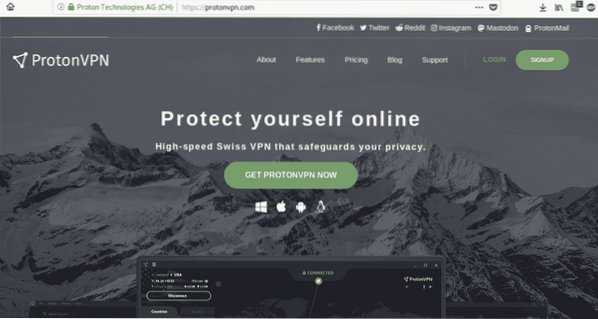
For denne opplæringen bruker vi gratisplanen, klikk på Få gratis for å fortsette.
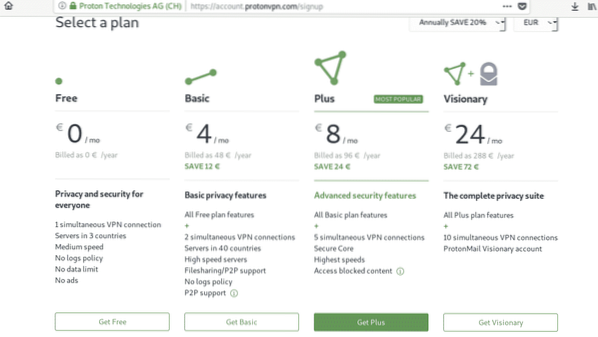
På neste skjerm fyller du feltene med brukernavn, passord og e-post og klikker på Opprett konto for å fortsette.
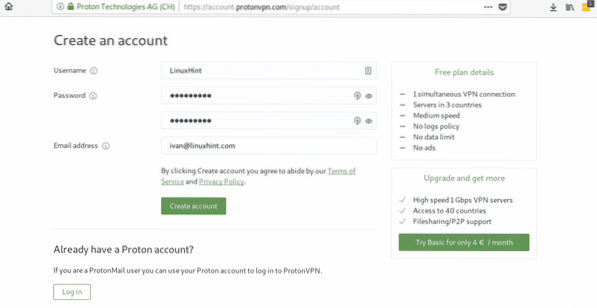
På dette trinnet kan du velge å bekrefte kontoen din via e-postadresse eller SMS. Fyll noen av dem og klikk på Sende for å fortsette.
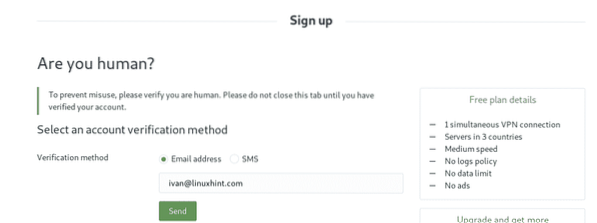
Sjekk e-postinnboksen for bekreftelseskoden ProtonMail nettopp sendt og kopier den.
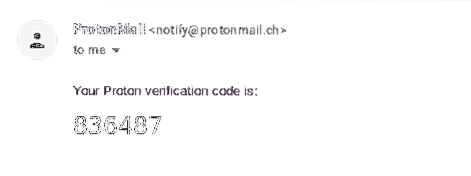
Gå tilbake til ProtonVPN-nettleserfanen og lim inn koden du nettopp mottok, og klikk deretter på Bekrefte for å bekrefte.
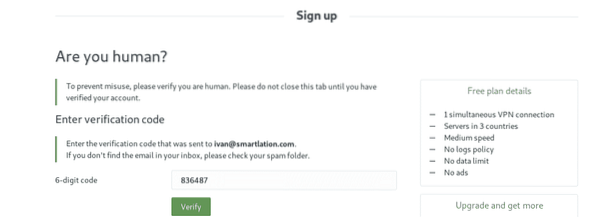
Du blir omdirigert til ProtonVPN-dashbordet. På den første skjermen ser du alt operativsystem (operativsystemer) tilgjengelig for ProtonVPN. Ignorer det, ikke klikk på noe alternativ, i stedet må du installere OpenVPN, dialog, Python og wget, for å gjøre det åpner du konsollen og kjører:
apt installere openvpn dialog python wget -y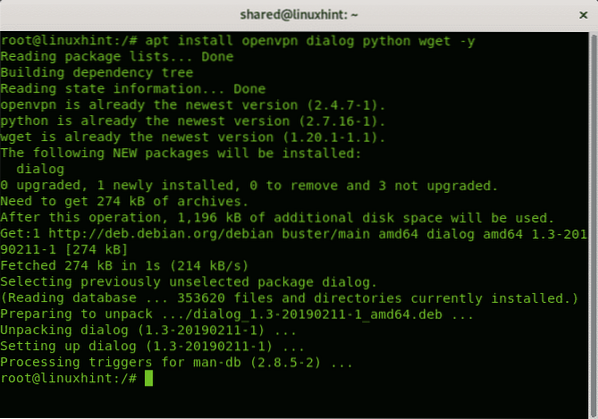
Last ned ProtonVPN-kommandolinjegrensesnittet ved å kjøre:
wget -O protonvpn-cli.shhttps: // rå.githubusercontent.com / ProtonVPN / protonvpn-cli / master / protonvpn-cli.sh
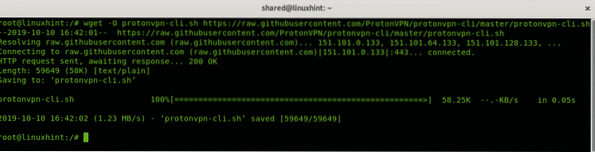
Rediger skriptrettighetene for å utføre det ved å kjøre:
chmod + x protonvpn-cli.sh
Kjør skriptet:
./ protonvpn-cli.sh --install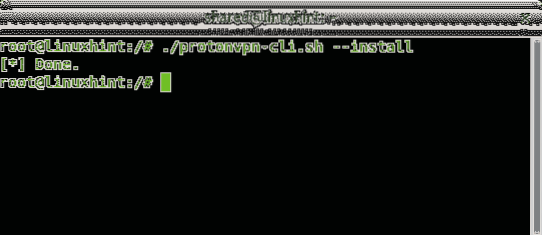
Gå tilbake til ProtonVPN-nettstedet, til dashbordet ditt og klikk på menyen til venstre Regnskap for å se OpenVPN-brukernavnet og passordet ditt. Det er viktig å ikke forveksle ProtonVPN-legitimasjonen din med VPN-legitimasjonen din. ProtonVPN-legitimasjonen din brukes til å beskytte ProtonVPN-kontoen din, logg på dashbordet mens VPN-legitimasjon er de vi trenger for å gi ProtonVPN-cli (kommandolinjegrensesnitt) for å koble til. En gang i Regnskap delen på dashbordet kopier brukernavnet og passordet eller rediger dem for legitimasjon du husker.
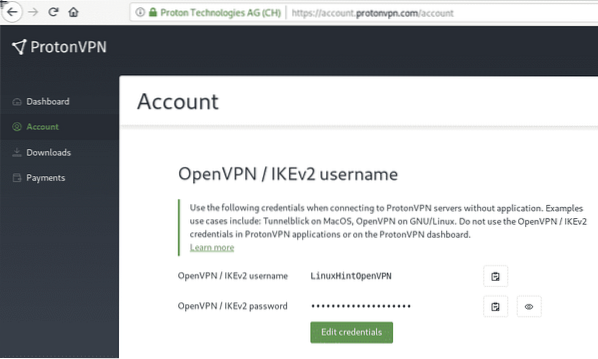
Start ProtonVPN-kommandolinjegrensesnittet ved å kjøre:
protonvpn-cli -initDen vil be om legitimasjon, fylle OpenVPN (ikke ProtonVPN) brukernavnet og passordet ditt. Da vil den be om planen du abonnerte på, skriv inn 1 og trykk ENTER.
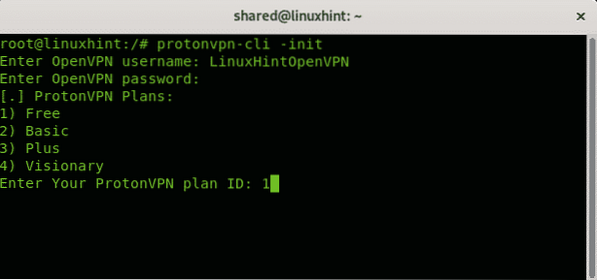
Da vil den spørre om du vil bruke DNS-servere som er definert av deg, og om du vil redusere OpenVPN-rettigheter, i det minste i mitt tilfelle siden jeg kjørte det som root. Trykk Enter to ganger for å forlate standardalternativene og fortsette.

Nå er ProtonVPN konfigurert og klar til å lanseres. For å starte ProtonVPN og koble til gjennom det kjøres:
protonvpn-cli -connect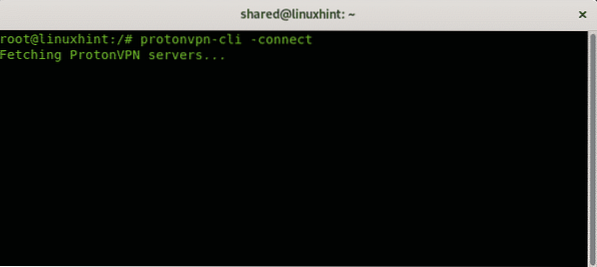
ProtonVPN gratis plan tillater bare 3 land, men det er fortsatt bra, velg ditt beste alternativ, og trykk ENTER for å fortsette.
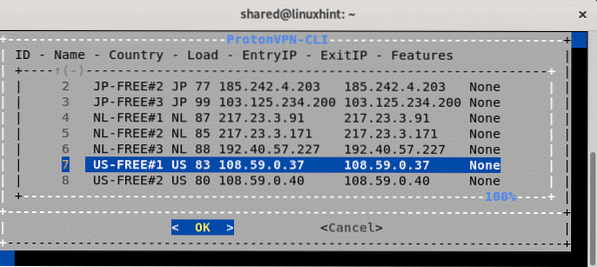
Og det siste trinnet er å definere protokollen, for VPN-tilkoblinger foretrekkes UDP-protokollen fremfor TCP-protokollen for å øke hastigheten.
Trykk ENTER for å velge UDP.
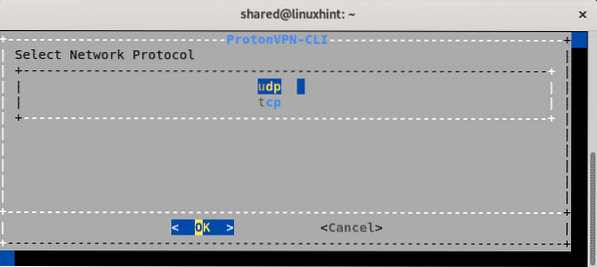
Til slutt informerer ProtonVPN at du er riktig beskyttet, ellers kan det føre til feil ved å spesifisere problemet:
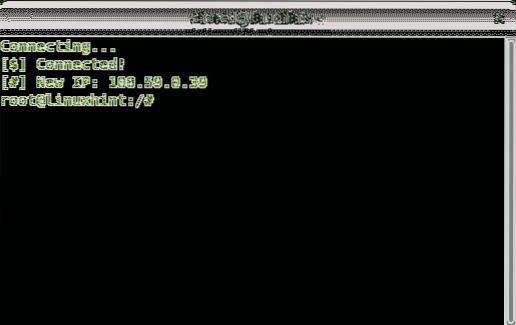
Du kan bekrefte den nye IP-adressen din ved å google den:
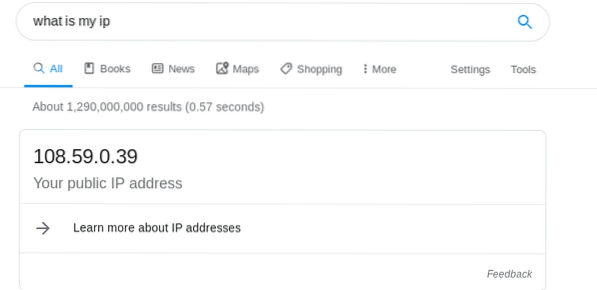
Og som du kan se, er forbindelsen din beskyttet via VPN med god tilkoblingshastighet for en gratis tjeneste.
Om ProtonVPN
ProtonVPN er ekstremt attraktivt for brukere som ikke vil betale for en VPN-tjeneste og ikke trenger å forfalske bestemte steder, men bare bekymre seg for personvern og beskyttelse fra deres ISP (Internet Service Providers).
Funksjoner:
ProtonVPN dekker nesten 40 land med rundt 500 servere over hele verden. Den fungerer både gjennom UDP- og TCP-protokoller som vist i instruksjonene ovenfor, og den er tilgjengelig for Linux, Windows, Macintosh, Android og iOS.
Krypteringsprotokollen er IKEv2 med AES-256-kryptering. Det kan også nås via Tor og deaktivere forbindelsen hvis VPN-tunnelen går tapt og garanterer beskyttelse selv før feil.
Den støtter også tofaktorautentisering og tilbyr en Secure Core-funksjon som forbedrer sikkerheten hvis en VPN-server sikkerhet er kompromittert.
I tillegg til VPN-tjenesten tilbyr selskapet eller dets partner ProtonMail en veldig vennlig, komplett og sikker e-posttjeneste du kan få tilgang til via https: // protonmail.com. ProtonMail tilbyr kryptering for å beskytte informasjonen din, og den kan brukes gjennom nettlesere, Android og iOS.
På prosjektet:
ProtonVPN er formelt et partnerselskap for ProtonMail, men funksjonelt er de det samme selskapet som tilbyr sikkerhetstjenester. ProtonMail ble utviklet ved CERN (European Organization for Nuclear Research) av Andy Yen, Jason Stockman og Wei Sun.
ProtonVPN eier datasentre utenfor USA og EU-jurisdiksjonene. Hvis en enhet ber om tilgang til ProtonVPN-overvåking til brukerne, må forespørselen passere en sveitsisk domstol, brukeren får beskjed om det og kan fylle en anke til domstolen.
Jeg håper du fant denne opplæringen nyttig, fortsett å følge LinuxHint for flere tips og oppdateringer om Linux og nettverk.
VPN (Virtual Private Network) Relaterte artikler:
- Beste Ubuntu VPN
- Slik installerer og konfigurerer du OpenVPN på Debian 9
 Phenquestions
Phenquestions


